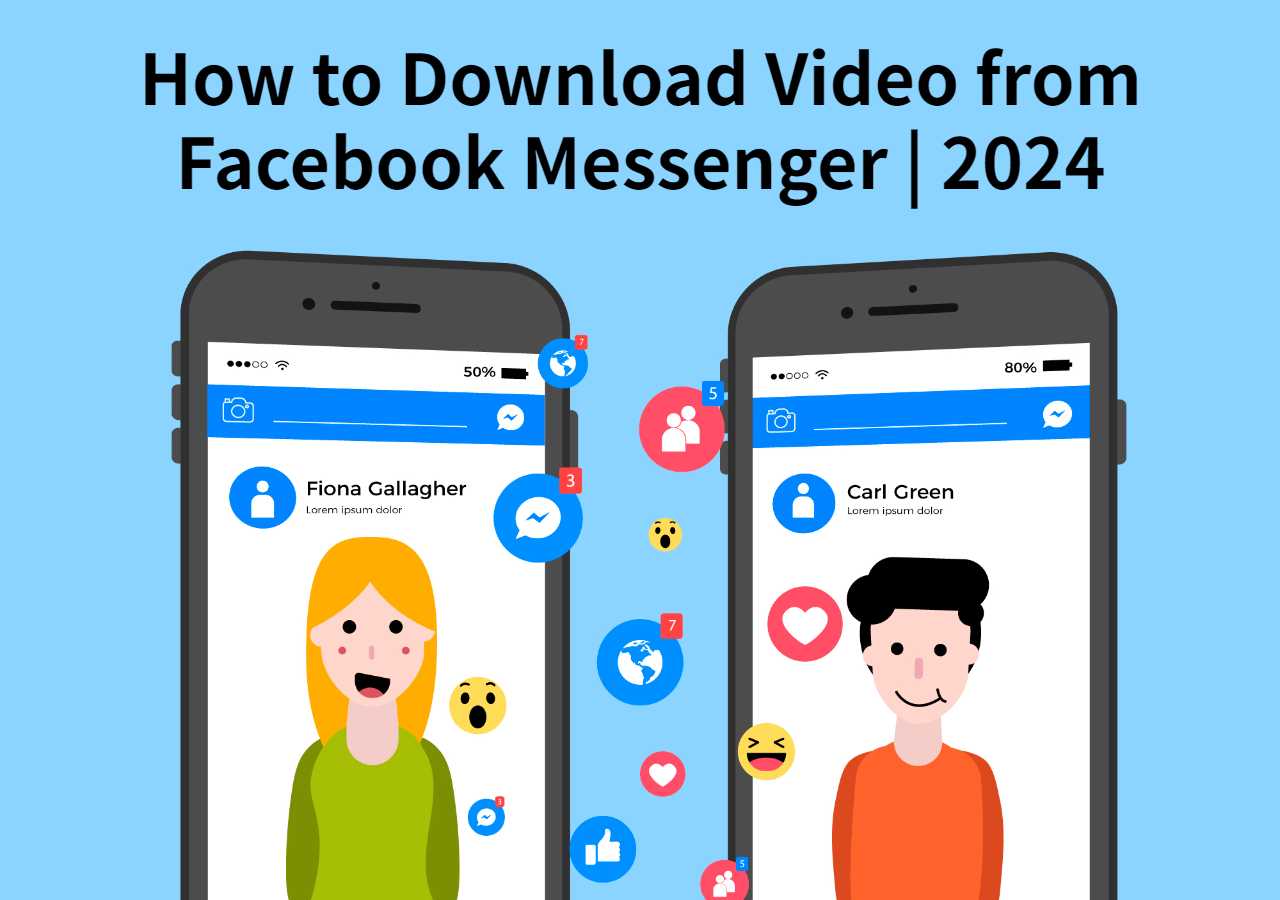文章內容
有很多關於YouTube 多下載工具或 Facebook 影片下載工具的搜尋。實際上,許多工具都可以用作 Facebook 和 YouTube 影片下載工具。也就是說,您可以使用一種工具從各個網站下載線上影片,包括 YouTube、Facebook 等。如果您正在尋找這樣的工具,請繼續閱讀以檢查三種不同類型的 YouTube 和 Facebook 影片下載工具。
快速 Facebook 和 YouTube 影片下載工具 - EaseUS Video Downloader
無論您使用的是 PC 還是 Mac,您都可以使用這款強大的影片下載工具- EaseUS Video Downloader 從 Facebook、YouTube、Twitter、Instagram、Dailymotion 和許多其他影片網站或社交網站下載線上影片。因此,當您正在尋找 YouTube/Facebook 影片下載工具時,這是一個建議的選擇。
除了廣泛支援的網站之外,您選擇 EaseUS Video Downloader 還有其他原因:
直接將影片下載為 MP3:有時您想要將 YouTube 影片轉換為超過 2 小時的 mp3或將 Facebook 影片下載為 MP3 檔案。如果您這樣做,您可以使用此 Facebook 和 YouTube 影片下載工具將線上影片直接轉換為音訊檔案。
大量下載影片:您是否曾經想下載 YouTube 播放清單?有了這個影片下載工具,您無需一一複製網址即可下載所有這些影片。複製播放清單的 URL,然後讓 EaseUS Video Downloader 完成剩下的工作。此外,您還可以按頻道下載影片,一次下載多個 YouTube 影片。
下載不同格式和品質的影片:無論您是想下載 1080p 的 YouTube 影片還是下載 MP4 格式的 Facebook 影片,您都可以使用這款 Facebook 和 YouTube 影片下載工具輕鬆滿足您的需求。
下載線上音訊:此功能可輕鬆地將 YouTube Music 下載到您的 PC 或從 SoundCloud 儲存音樂。與影片到 MP3 轉換功能不同,此選項可讓您直接下載線上音訊。
因此,強烈建議您嘗試這個 Facebook 和 YouTube 影片下載工具。我們以保存 Facebook 影片為例。
要從 Facebook 下載影片:
步驟 1. 在電腦上開啟 EaseUS Video Downloader。在主頁中,您將看到「+新增 URL」按鈕。點擊它。

步驟 2. 您可以將影片 URL 複製並貼上到下面的方塊中。您最多可以輸入 50 個 URL。新增所有影片 URL 後,按一下「確認」繼續。

步驟 3. EaseUS Video Download 將開始分析影片 URL 並下載影片。

步驟 4. 等待下載完成。之後,您可以在完成的庫中找到下載的項目,然後按一下「開啟」按鈕在電腦上開啟影片。

免責聲明:任何試圖從 Facebook 下載受版權保護的內容用於商業目的和其他非法意圖的行為都是非法的。在保存影片之前,您最好徵求影片創作者的許可。
YouTube 和 Facebook 影片下載工具擴充功能 - Video Downloader Pro
下載線上影片的最後一種流行方法是使用影片下載工具擴充功能。 YouTube 和 Facebook 影片下載工具擴充功能可讓您下載影片而無需複製 URL。它將在影片播放視窗附近添加一個下載按鈕,或在您從功能表列中單擊其圖示後為您提供下載選項。
如果您喜歡這種方式,嘗試Firefox 的 YouTube 和 Facebook 影片下載工具擴充功能是更好的選擇。為什麼?支援 YouTube 影片下載的擴充功能很容易被 Chrome 線上應用程式商店禁止。有鑑於此, Video Downloader Pro是一款您不容錯過的優秀 YouTube 和 Facebook 影片下載工具。它將自動檢測頁面中的影片來源並提供不同的下載選項。因此,您可以下載任何您喜歡的品質的 YouTube 或 Facebook 影片。
要下載 YouTube 影片:
步驟 1. 將 YouTube/Facebook 影片下載工具 - Video Downloader Pro 新增至您的 Firefox。
步驟 2. 造訪 YouTube 並播放您要下載的影片。
步驟 3. 點擊其圖標,您可以看到它提供的所有下載選項。
步驟 4. 選擇您的質量,然後按一下「下載」將影片儲存到您的電腦。
步驟 5. 進入「下載」資料夾查看影片。
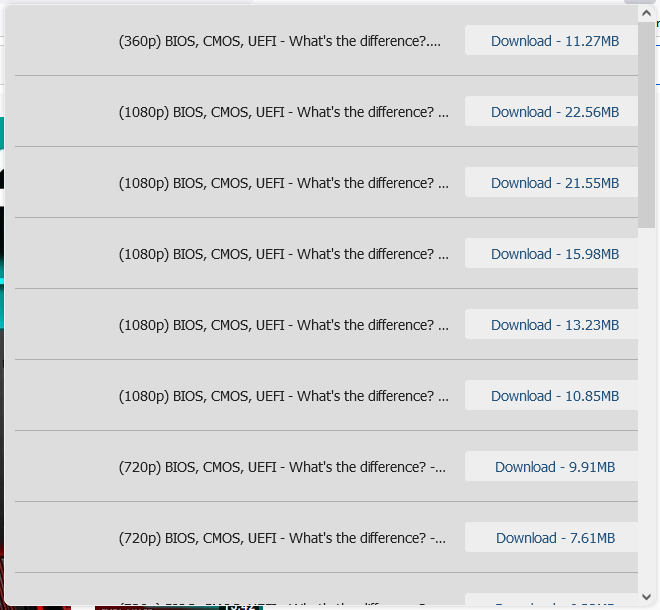
YouTube 和 Facebook 影片下載工具常見問題解答
下載影片時您可能會遇到以下問題:
1. 有 Facebook 影片下載工具嗎?
當然有。 Facebook 影片下載工具通常分為三種:桌面應用程式、線上服務和瀏覽器擴充功能。您可以根據自己的喜好選擇其中任何一個來下載 Facebook 影片。
2. 如何保存FB影片?
您可以使用可靠的影片下載工具來保存 FB 影片:
- 在您的 PC 或 Mac 上下載並安裝 EaseUS Video Downloader。
- 複製 Facebook 影片 URL 並將其放入 EaseUS Video Downloader 的網址列中。
- 點擊“下載”並選擇您想要下載的格式。
3. 最快的 Facebook 影片下載工具是什麼?
基於桌面的影片下載工具通常比線上同類下載工具下載影片的速度更快,尤其是當您需要大量下載影片時。因此,請毫不猶豫地嘗試最快的 Facebook 影片下載工具 - EaseUS Video Downloader,在幾分鐘內將 Facebook 影片儲存到您的電腦。
結論
與桌面 YouTube 和 Facebook 影片下載工具相比,您可能認為線上工具或瀏覽器擴充功能是更好的選擇,因為它很方便。但是,如果您將穩定性和功能性作為首要任務,那麼適用於 PC 或 Mac 的影片下載工具的效能優於其他兩種類型。
如上所述,您的瀏覽器可能很容易禁止線上影片下載工具和影片下載擴充程式,因為它們違反了 Google 線上應用程式商店的政策。此外,其中一些根本不起作用。總而言之,如果您經常需要保存線上影片,那麼像 EaseUS Video Downloader 這樣可靠的工具是很有必要的。